9 việc cần làm sau khi cài Windows 7 – QuanTriMang.com
 Mặc dù là một hệ điều hành khá mạnh mẽ và giàu tính năng nhưng Windows 7 sẽ khiến nhiều người hơi thất vọng vì họ chưa biết cách tùy chỉnh và khai thác hết tính năng của nó. Hãy tham khảo 10 việc làm cần thiết sau đây để chiếc máy tính và hệ điều hành “mới toanh” của bạn hoạt động trơn tru, nhanh nhẹn và thuận tiện. 1. Kiếm chương trình phòng chống virus Ở thời đại ngày nay, thật khó chấp nhận một chiếc máy tính dù có nối mạng hay không lại không được trang bị một chương trình diệt virus. Với Windows 7 cũng vậy nhưng không phải phần mềm diệt virus nào cũng tương thích tốt với hệ điều hành này. AVG Anti-Virus là một sự lựa chọn không hề tồi trong số những phần mềm bảo mật miễn phí nhưng các bản beta của Panda Antivirus Pro 2009, F-Secure Internet Security và McAfee Total Protection cũng rất đáng để tậu tuy có điều chúng là những phần mềm có thu phí. Lựa chọn đề nghị: Bản beta mới nhất của F-Secure khá mạnh mẽ, đầy đủ tính năng và lại đang được miễn phí 6 tháng sử dụng. 2. Tùy chỉnh lại thanh công cụ Hầu hết người dùng đều cảm thấy đôi chút ngỡ ngàng với một thanh công cụ (taskbar) khá to và các biểu tượng cũng “bự” không kém. Nếu muốn, bạn có thể khiến cho nó trở nên quen thuộc hơn bằng cách: bấm chuột phải vào thanh công cụ, chọn Properties và chọn tiếp mục “Combine when taskbar is full” trong danh sách “Taskbar buttons“. Hãy bấm chọn vào ô “Use small icons” nếu bạn muốn “giải phóng mặt bằng” cho màn hình của mình. 3. Tùy biến Explorer Windows 7 được trang bị khá nhiều sự cải tiến nhưng chế độ mặc định của Explorer vẫn khá cũ kỹ và bạn nên tùy biến lại chức năng này sau khi cài đặt. Bấm vào Start truy xuất vào mục Folder, chọn “Folder Options” trong danh sách. Cửa sổ Explorer của Windows 7 chỉ hiển thị một số ổ đĩa và thư mục chính. Điều này khiến quá trình mở nhanh hơn nhưng đồng thời nó cũng khiến người dùng “tốn công” click chuột hơn. Nếu bạn thích phong cách làm việc trong Explorer của Vista, hãy chọn tab General và bấm chọn vào cả 2 ô “Show all folders” và “Automatically expand to current folder“. Windows 7 còn có tính năng ẩn những ổ đĩa trống nhưng việc này đôi khi khiến những người dùng chưa quen có thể vô tình thay đổi nội dung trong thư mục khác. Để loại bỏ tính năng này, bạn chỉ cần chọn tab “View” và bỏ chọn ở mục “Hide empty drives…“. Và lời khuyên chân thành nhất là bạn nên chọn chế độ hiển thị đầy đủ phần đuôi mở rộng và các file ẩn để tránh mắc bẫy của những kẻ tin tặc. Công việc này giống hệt như trong Windows XP. Bấm chọn tab “View” chọn “Show hidden files, folders and drives“, bỏ chọn ở các ô đứng đầu các mục “Hide extensions for known file types” và “Hide protected operating system files“, bấm OK để kết thúc công việc. 4. Khám phá những wallpaper bí mật Bấm chuột phải vào khoảng trống trên màn hình, chọn “Personalise” để bắt đầu trang trí cho màn hình của mình bằng một bức hình nền cực kỳ ấn tượng, trong đó có cả một bộ ảnh về quốc gia của người dùng. Để lôi được bộ hình nền này ra, bạn hãy làm theo cách sau đây: Bấm chuột vào màn hình >> Browse, tìm đến thư mục theo đường dẫn WindowsGlobalizationMCT, rồi chọn vào khu vực nơi bạn đang sinh sống hay một quốc gia nào đó mà bạn thích, bấm OK để thưởng thức những bức ảnh mới. (Nếu bạn không tìm thấy thư mục MCT? Đó là do bạn đã bỏ qua hoặc chưa làm bước thứ 3 trong bài viết này: Tùy biến Explorer) Bật mí: Thư mục ảnh về Nam Phi (South African) có một số bức ảnh cực đẹp. Bạn hãy khám phá nhé. 5. Tăng tốc cho Windows 7 Theo mặc định ban đầu, Microsoft để Windows 7 ở chế độ cân bằng về nguồn điện. Điều này khiến chiếc máy tính “ngốn” ít điện hơn nhưng ngược lại cũng hoạt động chậm chạp hơn một chút. Nếu đang dùng Windows 7 trên máy để bàn và quan trọng là bạn ưa tốc độ, bạn có thể tăng tốc cho hệ thống bằng cách truy nhập vào cửa sổ Control Panel > Hardware and Sound > Power Options > Create a Power Plan, chọn “High Performance” rồi đặt một cái tên bất kỳ cho nó, bấm Next > Create, chọn tiếp mục “Change plan settings” và thoải mái tùy chỉnh tốc độ hoạt động của hệ thống theo nhu cầu của bạn. 6. Kéo dài thời gian dùng pin Nếu bạn cài Windows 7 cho chiếc laptop của mình thì thời gian dùng pin lại quan trọng hơn tốc độ làm việc. Microsoft đã tích hợp sẵn một công cụ (ẩn) để người dùng làm việc này. Sau đây là cách gọi chương trình này ra.
Mặc dù là một hệ điều hành khá mạnh mẽ và giàu tính năng nhưng Windows 7 sẽ khiến nhiều người hơi thất vọng vì họ chưa biết cách tùy chỉnh và khai thác hết tính năng của nó. Hãy tham khảo 10 việc làm cần thiết sau đây để chiếc máy tính và hệ điều hành “mới toanh” của bạn hoạt động trơn tru, nhanh nhẹn và thuận tiện. 1. Kiếm chương trình phòng chống virus Ở thời đại ngày nay, thật khó chấp nhận một chiếc máy tính dù có nối mạng hay không lại không được trang bị một chương trình diệt virus. Với Windows 7 cũng vậy nhưng không phải phần mềm diệt virus nào cũng tương thích tốt với hệ điều hành này. AVG Anti-Virus là một sự lựa chọn không hề tồi trong số những phần mềm bảo mật miễn phí nhưng các bản beta của Panda Antivirus Pro 2009, F-Secure Internet Security và McAfee Total Protection cũng rất đáng để tậu tuy có điều chúng là những phần mềm có thu phí. Lựa chọn đề nghị: Bản beta mới nhất của F-Secure khá mạnh mẽ, đầy đủ tính năng và lại đang được miễn phí 6 tháng sử dụng. 2. Tùy chỉnh lại thanh công cụ Hầu hết người dùng đều cảm thấy đôi chút ngỡ ngàng với một thanh công cụ (taskbar) khá to và các biểu tượng cũng “bự” không kém. Nếu muốn, bạn có thể khiến cho nó trở nên quen thuộc hơn bằng cách: bấm chuột phải vào thanh công cụ, chọn Properties và chọn tiếp mục “Combine when taskbar is full” trong danh sách “Taskbar buttons“. Hãy bấm chọn vào ô “Use small icons” nếu bạn muốn “giải phóng mặt bằng” cho màn hình của mình. 3. Tùy biến Explorer Windows 7 được trang bị khá nhiều sự cải tiến nhưng chế độ mặc định của Explorer vẫn khá cũ kỹ và bạn nên tùy biến lại chức năng này sau khi cài đặt. Bấm vào Start truy xuất vào mục Folder, chọn “Folder Options” trong danh sách. Cửa sổ Explorer của Windows 7 chỉ hiển thị một số ổ đĩa và thư mục chính. Điều này khiến quá trình mở nhanh hơn nhưng đồng thời nó cũng khiến người dùng “tốn công” click chuột hơn. Nếu bạn thích phong cách làm việc trong Explorer của Vista, hãy chọn tab General và bấm chọn vào cả 2 ô “Show all folders” và “Automatically expand to current folder“. Windows 7 còn có tính năng ẩn những ổ đĩa trống nhưng việc này đôi khi khiến những người dùng chưa quen có thể vô tình thay đổi nội dung trong thư mục khác. Để loại bỏ tính năng này, bạn chỉ cần chọn tab “View” và bỏ chọn ở mục “Hide empty drives…“. Và lời khuyên chân thành nhất là bạn nên chọn chế độ hiển thị đầy đủ phần đuôi mở rộng và các file ẩn để tránh mắc bẫy của những kẻ tin tặc. Công việc này giống hệt như trong Windows XP. Bấm chọn tab “View” chọn “Show hidden files, folders and drives“, bỏ chọn ở các ô đứng đầu các mục “Hide extensions for known file types” và “Hide protected operating system files“, bấm OK để kết thúc công việc. 4. Khám phá những wallpaper bí mật Bấm chuột phải vào khoảng trống trên màn hình, chọn “Personalise” để bắt đầu trang trí cho màn hình của mình bằng một bức hình nền cực kỳ ấn tượng, trong đó có cả một bộ ảnh về quốc gia của người dùng. Để lôi được bộ hình nền này ra, bạn hãy làm theo cách sau đây: Bấm chuột vào màn hình >> Browse, tìm đến thư mục theo đường dẫn WindowsGlobalizationMCT, rồi chọn vào khu vực nơi bạn đang sinh sống hay một quốc gia nào đó mà bạn thích, bấm OK để thưởng thức những bức ảnh mới. (Nếu bạn không tìm thấy thư mục MCT? Đó là do bạn đã bỏ qua hoặc chưa làm bước thứ 3 trong bài viết này: Tùy biến Explorer) Bật mí: Thư mục ảnh về Nam Phi (South African) có một số bức ảnh cực đẹp. Bạn hãy khám phá nhé. 5. Tăng tốc cho Windows 7 Theo mặc định ban đầu, Microsoft để Windows 7 ở chế độ cân bằng về nguồn điện. Điều này khiến chiếc máy tính “ngốn” ít điện hơn nhưng ngược lại cũng hoạt động chậm chạp hơn một chút. Nếu đang dùng Windows 7 trên máy để bàn và quan trọng là bạn ưa tốc độ, bạn có thể tăng tốc cho hệ thống bằng cách truy nhập vào cửa sổ Control Panel > Hardware and Sound > Power Options > Create a Power Plan, chọn “High Performance” rồi đặt một cái tên bất kỳ cho nó, bấm Next > Create, chọn tiếp mục “Change plan settings” và thoải mái tùy chỉnh tốc độ hoạt động của hệ thống theo nhu cầu của bạn. 6. Kéo dài thời gian dùng pin Nếu bạn cài Windows 7 cho chiếc laptop của mình thì thời gian dùng pin lại quan trọng hơn tốc độ làm việc. Microsoft đã tích hợp sẵn một công cụ (ẩn) để người dùng làm việc này. Sau đây là cách gọi chương trình này ra.
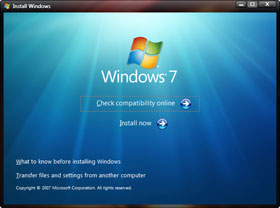
Đầu tiên, bạn cần đóng (thoát) hết tất cả các ứng dụng đang làm việc tại khay hệ thống (góc dưới cùng bên phải, vị trí gần đồng hồ) kể cả các chương trình quan trọng như trình diệt virus, firewalls… Bấm chọn Start, gõ CMD, bấm chuột phải vào dòng lệnh friend.com.vn và chọn “Run as administrator”. Tại cửa sổ CMD gõ “powercfg -energy” >> Enter. Windows 7 sẽ phân tích toàn bộ hệ thống của bạn trong khoảng 1 phút và đưa ra bản báo cáo chi tiết về những gì nó tìm thấy. Hãy tham khảo danh sách đề nghị của Windows 7 để tăng thời gian dùng pin. Khuyến nghị: Hãy sử dụng bản báo cáo “Power Efficiency Diagnostics Report” để đưa ra những điều chỉnh. 7. Mở rộng khả năng tìm kiếm của Windows 7 Hệ điều hành Windows 7 được Microsoft gia cố thêm chức năng tìm kiếm khá mạnh mẽ. Nó không chỉ có thể tìm kiếm các file trong máy, trong ổ cứng mà còn có thể tìm kiếm trên các website theo yêu cầu của bạn để tiết kiệm thời gian. Để làm được việc này, người dùng cần bổ sung thêm một “điểm tìm kiếm” (search connector). Nghe có vẻ phức tạp nhưng việc này bạn có thể tự làm một cách khá dễ dàng. Mở các lựa chọn tại nút Open, chọn “Add the connector”. Tại đây bạn có thể ra lệnh tìm kiếm theo các website trong thư mục Searches hoặc chỉ tìm kiếm trong cửa sổ Explorer. Cách tạo một search connector cho Windows 7 rất dễ. Ví dụ, bạn muốn tìm kiếm các tài liệu trên ICTnews, đầu tiên, hãy mở trình Notepad, copy đoạn mã dưới đây vào và lưu lại với tên file là friend.com.vn sử dụng UTF-8 encoding.
<?xml version=”1.0″ encoding=”UTF-8″?> <OpenSearchDescription xmlns=”http://a9.com/-/spec/opensearch/1.1/” xmlns:ms-ose=”http://schemas.microsoft.com/opensearchext/2009/”> <ShortName>QuanTriMang</ShortName> <Description>OpenSearch QuanTriMang with Federated Search</Description> <Url type=”application/rss+xml” template=”http://api.search.live.com/rss.aspx?source=web&query= site:quantrimang.com&web.count=20″/> <Url type=”text/html” template=”http://search.live.com/results.aspx?q=+site:quantrimang.com”/> </OpenSearchDescription>
Giờ đây, không cần phải vào Google hoặc trang web cụ thể nào cả bạn vẫn có thể tìm kiếm các tài liệu có trên trang web đó. Kết quả tìm kiếm sẽ được hiển thị ngay trong cửa sổ Explorer của bạn. Để tạo search connector cho các trang web khác, bạn chỉ cần sửa lại nội dung trong các thẻ “ShortName” và “Description” rồi nhập địa chỉ trang web đó thay cho địa chỉ friend.com.vn.
8. “Quân tử phòng thân”
Các phản hồi của người dùng về Windows 7 đến nay vẫn là khá tốt nhưng vẫn còn khá sớm để kết luận hệ điều này này có khả năng gây ra thảm họa cho bạn hay không nên cách tốt nhất là hãy chuẩn bị cho trường hợp xấu nhất ngay từ bây giờ.
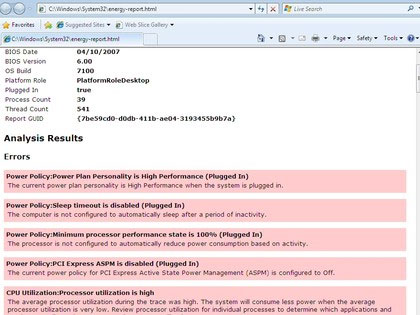 Hãy tạo một đĩa CD sửa lỗi cho Windows 7 ngay sau khi cài đặt để đề phòng
Hãy tạo một đĩa CD sửa lỗi cho Windows 7 ngay sau khi cài đặt để đề phòng
Windows 7 có khả năng tự tạo một đĩa khởi động và sửa lỗi khá hay và bạn nên làm sẵn 1 hoặc 2 chiếc để đề phòng. Tại cửa sổ Control Panel chọn System and Security > Backup and Restore > Create a system repair disc và ghi ra đĩa CD. Nếu một ngày xấu trời, chiếc máy tính của bạn không thể khởi động được nữa, hãy đưa chiếc đĩa khởi động này vào ổ CD và bắt đầu quá trình tìm – sửa lỗi.
9. Hãy tiếp tục tìm kiếm và khám phá
Đến đây, chiếc PC chạy Windows 7 của bạn đã khá ổn và an toàn để sẵn sàng phục vụ nhưng hãy nhớ, bạn còn cả núi những thứ khác chưa biết về hệ điều hành này. Chúng tôi khuyên bạn nên dành thời gian ghé qua trang “Free Windows 7 Software and Resources” (Phần mềm và công cụ miễn phí cho Windows 7) để tiếp tục khám phá cũng như tậu thêm cho nó những khả năng mới.
- Share CrocoBlock key trọn đời Download Crocoblock Free
- Cung cấp tài khoản nghe nhạc đỉnh cao Tidal Hifi – chất lượng âm thanh Master cho anh em mê nhạc.
- 1 Số Điện Thoại Lập Được Mấy Facebook? Con Số "Bất Ngờ"
- Ngôi sao thời trang – Game thời trang đẹp trên PC
- Download The Walking Dead Season 1 Full [Fshare 4GB] – Khí Phách
- Cách chiếu màn hình Android lên máy tính – QuanTriMang.com
- CorelDRAW Graphics Suite 2022 Crack 5 23.5.0.506 X9 Download [Latest]
Bài viết cùng chủ đề:
-
Sửa lỗi không xem được video Youtube trên Chrome, Cốc Cốc, lỗi JavaScr
-
Những câu nói đau lòng nhất trong tình yêu như dao cứa vào tim
-
9 phần mềm ghép nhạc vào video trên máy tính miễn phí
-
Lệnh Đếm Đối Tượng Trong AutoCAD: Bcount AutoCAD – Đếm Block
-
Top 60 hình nền siêu xe Lamborghini đẹp nhìn là mê ngay
-
Fix: Steam Must be Running to Play this Game – Appuals.com
-
5 cách siêu dễ thêm phụ đề, caption vào video – QuanTriMang.com
-
WWE là gì? WWE là đánh thật hay giả? Những điều cần biết về WWE
-
(Check list từng bước) Kiếm tiền với bán áo thun Teespring cho người mới
-
Hướng Dẫn Cách Lắp Card Màn Hình Rời Cho Máy Tính Từ A – Z – 10NAMROG
-
Vì sao “thanh xuân như một tách trà” lại trở thành hot trend?
-
Thang Điểm trong Tiếng Anh là gì: Định Nghĩa, Ví Dụ Anh Việt
-
Top 11 cách hack like facebook trên điện thoại Android, Iphone hiệu quả nhất » Compa Marketing
-
Máy rửa mặt Foreo Luna Mini 2 có tốt không? Giá bao nhiêu? Mua ở đâu?
-
Hướng dẫn sử dụng sketchup, giáo trình, tài liệu tự học SketchUp
-
Mã GTA bất tử, bản vice city, 3, 4, 5

